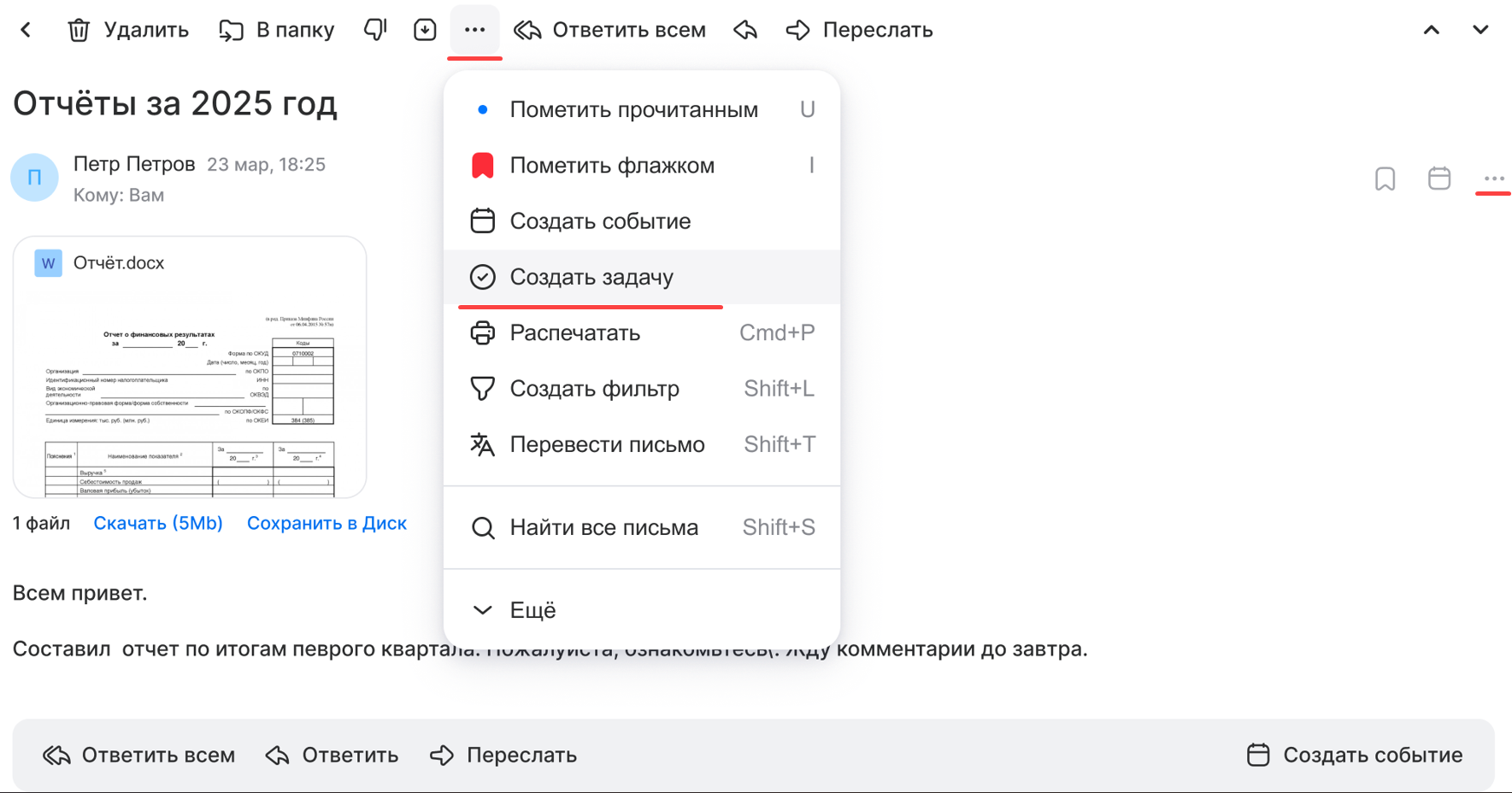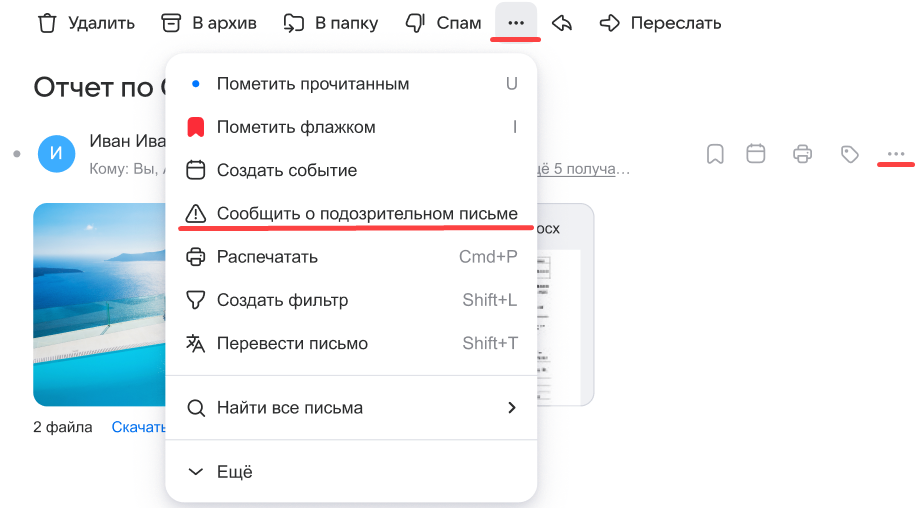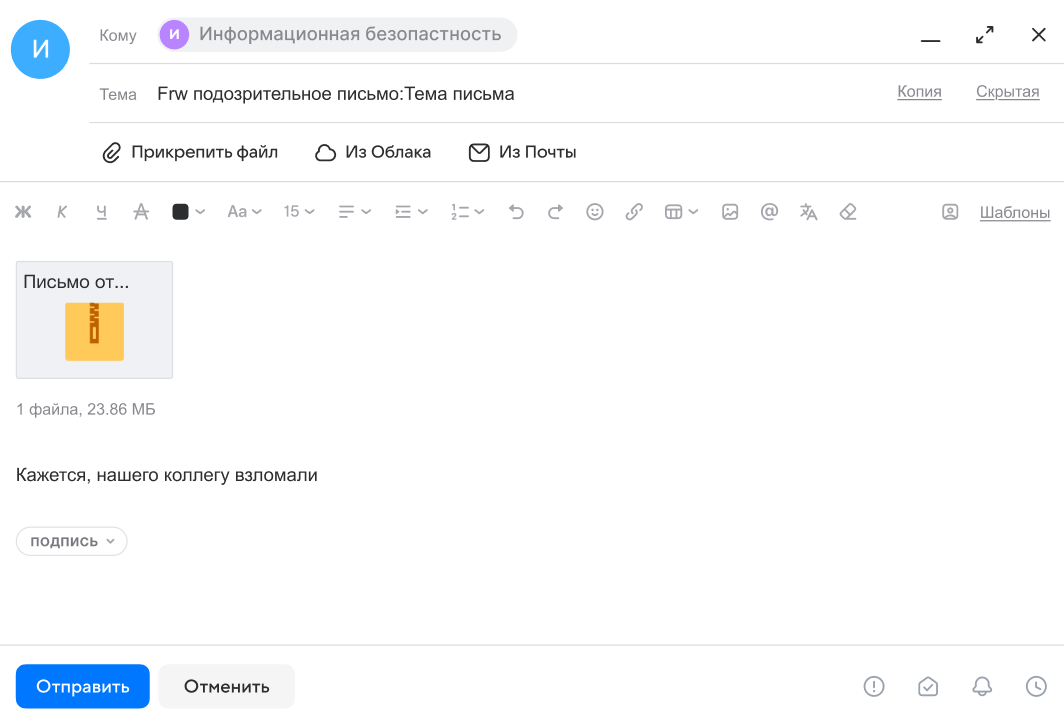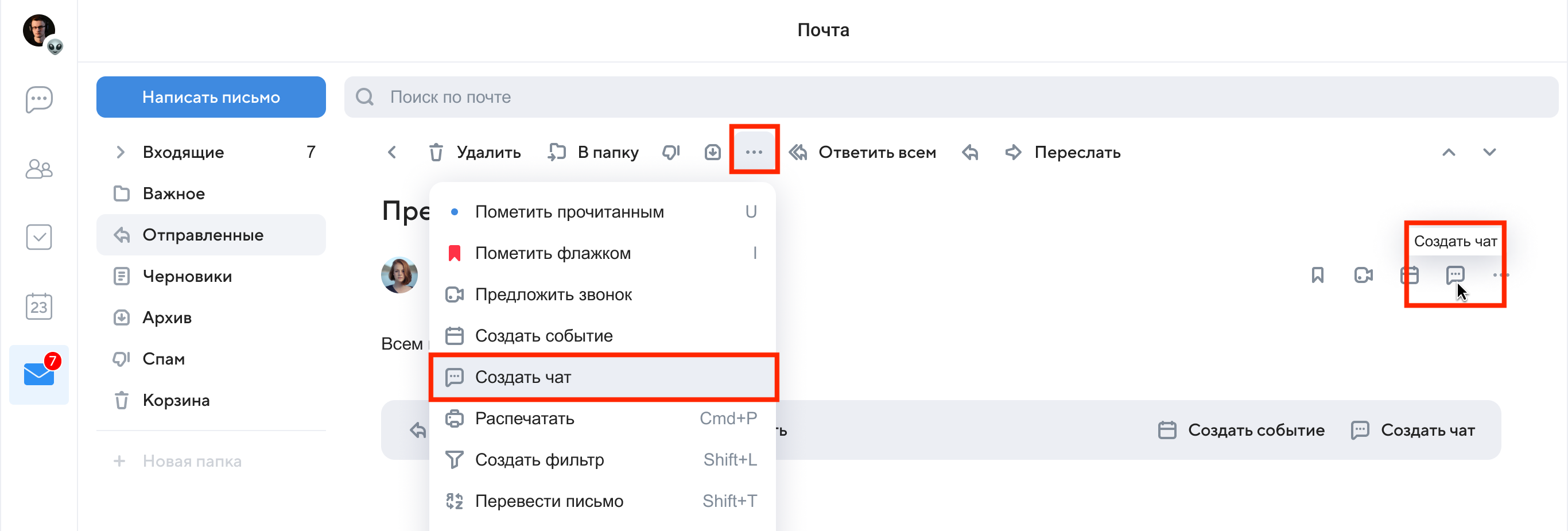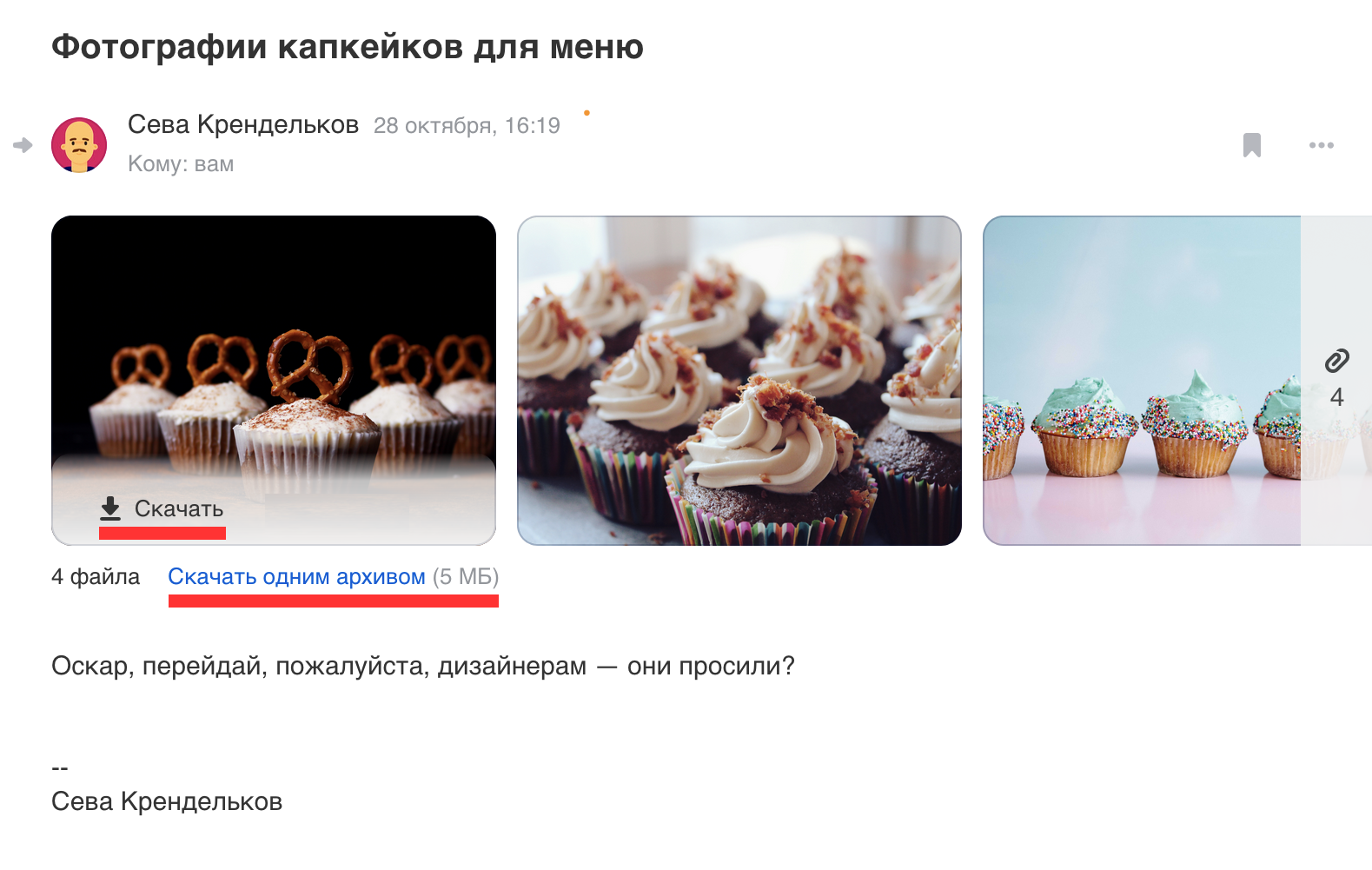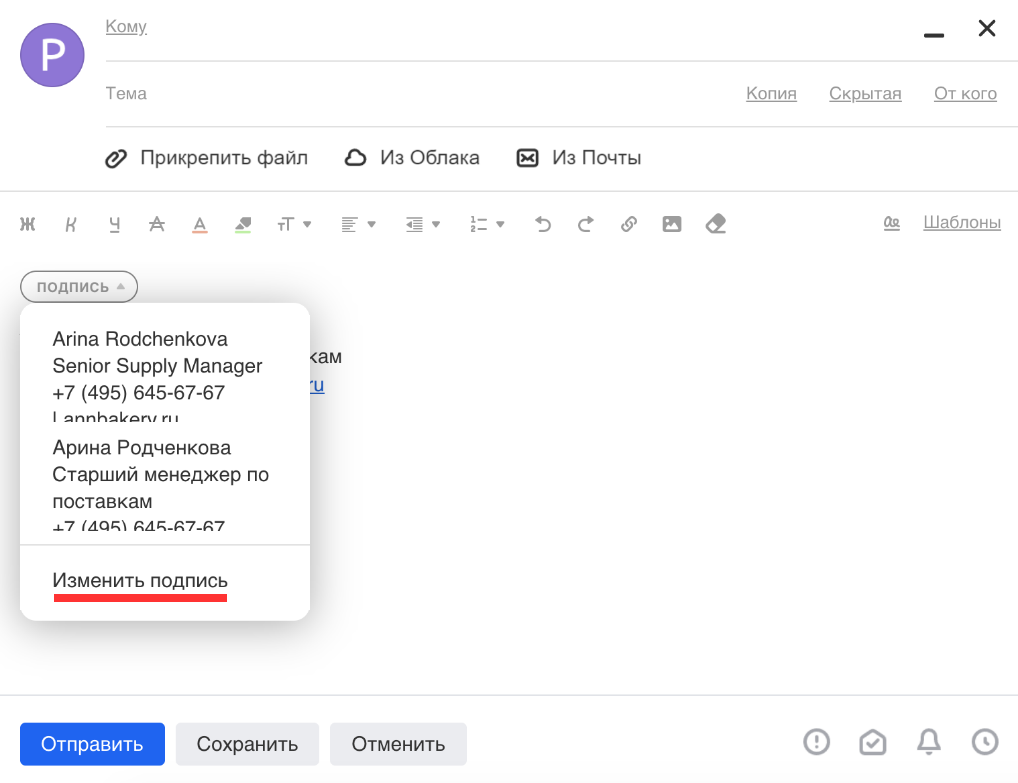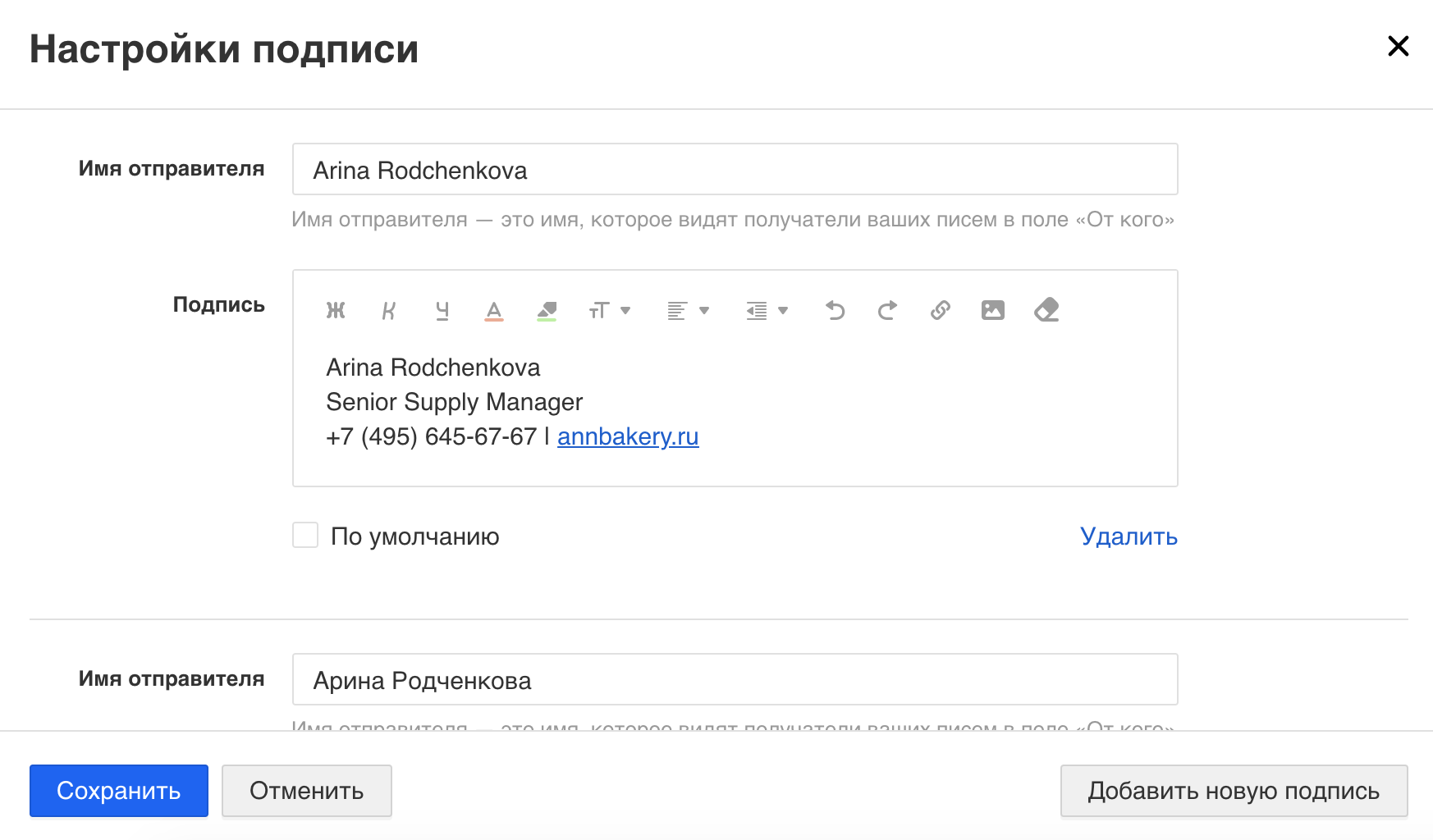Действия с письмом
Ответить, переслать
Ответить и ответить всем
Ответить на письмо можно тремя способами:
- В теле письма. Напротив поля с отправителем нажмите значок
 и выберите Ответить.
и выберите Ответить. - В панели под письмом. Нажмите Ответить.
- В панели над письмом. Нажмите Ответить.
Если в переписке находятся несколько получателей, нажмите Ответить всем, чтобы письмо получили все участники.
Совет
Вы можете нажать Ответить всем, но удалить некоторых получателей или добавить новых.
Переслать
Переслать письмо можно тремя способами:
-
В теле письма. Напротив поля с отправителем нажмите значок
 и выберите Переслать.
и выберите Переслать. -
В панели под письмом. Нажмите Переслать.
-
В панели над письмом. Нажмите Переслать.
Переслать как вложение
Нажмите  →
Еще и выберите Переслать как вложение. Адресат получит письмо в виде вложенного файла в формате msg.
→
Еще и выберите Переслать как вложение. Адресат получит письмо в виде вложенного файла в формате msg.
Перенаправить
Если вы хотите отправить полученное письмо, ничего не добавляя и не удаляя,
нажмите  → Еще и выберите Перенаправить.
→ Еще и выберите Перенаправить.
Заполните поле Кому и нажмите Перенаправить.
Удалить письмо
Удалить несколько писем
Выделите нужные письма. Затем нажмите Удалить в панели над письмами.
Чтобы удалить определенные типы писем или за определенный период перейдите в раздел Настройки -> Очистка ящика.
Создать событие из письма
Создать событие из письма можно четырьмя способами:
- В теле письма. Напротив поля с отправителем нажмите значок
 и выберите Создать событие.
и выберите Создать событие. - В панели под письмом. Нажмите Создать событие.
- В панели над письмом нажмите значок
 и выберите Создать событие.
и выберите Создать событие. -
В теле письма. Напротив поля с отправителем нажмите значок
 .
.
После этого откроется окно создания события с заполненной темой и составом участников.
Создать задачу из письма
Создать задачу из письма можно двумя способами:
- В теле письма. Напротив поля с отправителем нажмите значок
 и выберите Создать задачу.
и выберите Создать задачу. -
В панели над письмом нажмите значок
 и выберите Создать задачу.
и выберите Создать задачу.
После этого выполнится переход в календарь с заполненной формой для создания задачи.
При создании задачи из письма выполняется следующее соответствие полей формы создания задачи и информации из письма:
- Тема письма — название задачи.
- Тело письма — описание задачи.
Сообщить о подозрительном письме
Создать задачу из письма можно двумя способами:
- В теле письма. Напротив поля с отправителем нажмите значок
 и выберите Сообщить о подозрительном письме.
и выберите Сообщить о подозрительном письме. -
В панели над письмом нажмите значок
 и выберите Сообщить о подозрительном письме.
и выберите Сообщить о подозрительном письме.
В открывшейся форме отправки письма, опишите проблему и нажмите на кнопку Отправить.
Примечание
Адрес получателя недоступен для редактирования, а также недоступно изменения ящика отправителя и удаления файла с письмом.
Другие действия с письмом
По нажатию на значок  вы можете выполнить другие действия с письмом:
вы можете выполнить другие действия с письмом:
- пометить непрочитанным;
- пометить письмо флажком;
- отправить письмо в спам;
- найти все письма отправителя;
- распечатать письмо;
- сохранить в сейф (сохраненное письмо в сейф будет храниться бессрочно);
- скачать письмо на компьютер, письмо сохраняется в формате *.eml;
- открыть письмо в новой вкладке.
В десктоп--версии Почты VK WorkSpace доступно открытие письма в новом окне:
- нажать правой кнопкой мыши на письме и выбрать в меню Открыть в новом окне;
- выбрать письмо и нажать Enter;
- двойное нажатие по письму.
Создать чат из письма
-
Перейдите в раздел Мессенджер:
-
Авторизуйтесь в Мессенджере.
- Перейдите в раздел почты.
-
Перейдите на страницу конкретного письма и кликните по кнопке Создать чат. Чат создается в мессенджере на всех участников переписки.
Управление вложенными файлами
Получение файлов
Чтобы скачать файл, наведите на него курсор мыши и нажмите Скачать.
Чтобы скачать все файлы из письма, нажмите Скачать одним архивом под списком файлов. На компьютер скачается архив с файлами.
В десктопной версии Почты, также можно скачать файл перетащив из письма в проводник.
Сохранить файл в облаке
Чтобы добавить файл из письма в Диск VK WorkSpace:
- Наведите курсор на нужный файл.
-
Нажмите на кнопку В облако.
-
В открывшемся окне выберите папку, в которой нужно сохранить файл.
- Нажмите на кнопку Сохранить.
Для сохранения всех файлов из вложений к письму выполните:
-
Нажмите на кнопку Сохранить в Облако, под вложениями.
-
В открывшемся окне выберите папку, в которой нужно сохранить файлы.
- Нажмите на кнопку Сохранить.
Сохранить eml-файлы
Сохранить eml-файлы из письма можно двумя способами:
- Нажмите на кнопку Сохранить все eml-файлы в папку, под вложениями. В открывшемся меню выберите папку для сохранения, при этом, если в письме есть вложения других форматов они не будут сохранены в указанную папку.
-
Наведите курсор на eml-файл и нажмите на значок
 и выберите папку для сохранения.
и выберите папку для сохранения. -
В десктопной версии Почты, перетащите письмо или письма из списка писем в проводник, письмо будет скачано в формате .eml.
Настройка подписи
Изменить подпись
Откроется окно редактирования.
Создать подпись
- Нажмите Написать письмо в почте.
- Нажмите
 → Изменить подпись. Откроется окно редактирования подписей.
→ Изменить подпись. Откроется окно редактирования подписей. - Нажмите Добавить новую подпись и введите текст подписи.
В одном аккаунте вы можете создать максимум три подписи.
Совет
Если хотите, чтобы эта подпись по умолчанию стояла под письмом, установите галочку По умолчанию.
Вставить изображение или ссылку в подпись
- Перейдите к редактированию подписи.
- Чтобы вставить ссылку, выделите слово и нажмите
 или сочетание клавиш Ctrl+K.d
или сочетание клавиш Ctrl+K.d - Чтобы вставить изображение, нажмите
 и выберите файл на компьютере.
и выберите файл на компьютере.
Отключить подпись
- Перейдите к редактированию подписи.
- Очистите поле с подписью по умолчанию и нажмите Сохранить внизу страницы.
- Если у вас создана одна подпись, просто очистите поле с этой подписью и также сохраните изменения.